Linux入門進階第四天(下)——程序管理(補充內容)
阿新 • • 發佈:2017-12-20
bnu 部分 localhost top 現在 exe rdquo init fec
1.PID
觸發任何一個事件時,系統都會將他定義成為一個程序,並且給予這個程序一個 ID ,稱為 PID,同時依據啟發這個程序的使用者與相關屬性關系,給予這個 PID 一組有效的權限設置。
同一個程序不同使用者得到的PID是不同的:
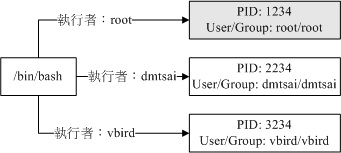
2.切換登錄窗口可以使用alt+F1~F7進行切換
3.將指令丟到背景中“執行”的 &
4.將“目前”的工作丟到背景中“暫停”:[ctrl]-z
5.觀察目前的背景工作狀態: jobs
6.將背景工作拿到前景來處理:fg
[root@study ~]# fg %jobnumber
選項與參數:
7.讓工作在背景下的狀態變成運行中: bg
8.管理背景當中的工作: kill
[root@study ~]# kill -signal %jobnumber
[root@study ~]# kill -l
選項與參數:
-l :這個是 L 的小寫,列出目前 kill 能夠使用的訊號 (signal) 有哪些?
signal :代表給予後面接的那個工作什麽樣的指示啰!用 man 7 signal 可知:
程序的觀察
1.ps :將某個時間點的程序運行情況擷取下來
[root@study ~]# ps aux <==觀察系統所有的程序數據
[root@study ~]# ps -lA <==也是能夠觀察所有系統的數據
[root@study ~]# ps axjf <==連同部分程序樹狀態
選項與參數:
-A :所有的 process 均顯示出來,與 -e 具有同樣的效用;
-a :不與 terminal 有關的所有 process ;
-u :有效使用者 (effective user) 相關的 process ;
x :通常與 a 這個參數一起使用,可列出較完整信息。
輸出格式規劃:
l :較長、較詳細的將該 PID 的的信息列出;
j :工作的格式 (jobs format)
-f :做一個更為完整的輸出。
更多請參見手冊介紹:http://linux.51yip.com/search/ps
通常鳥哥都會建議你,直接背兩個比較不同的選項, 一個是只能查閱自己 bash 程序的“
ps -l ”一個則是可以查閱所有系統運行的程序“ ps aux ”!註意,你沒看錯,是“ ps aux ”沒有那
個減號 (-) !
示例:
[root@localhost ~]# ps -ef #顯示所有進程的UID,PPIP,C與STIME欄位
UID PID PPID C STIME TTY TIME CMD
root 1 0 0 18:24 ? 00:00:00 init [3]
root 2 1 0 18:24 ? 00:00:00 [migration/0]
root 3 1 0 18:24 ? 00:00:00 [ksoftirqd/0]
root 4 1 0 18:24 ? 00:00:00 [watchdog/0]
root 5 1 0 18:24 ? 00:00:00 [migration/1]
相關輸出欄位介紹:
F:代表這個程序旗標 (process flags),說明這個程序的總結權限,常見號碼有:
若為 4 表示此程序的權限為 root ;
若為 1 則表示此子程序僅進行復制(fork)而沒有實際執行(exec)。
S:代表這個程序的狀態 (STAT),主要的狀態有:
R (Running):該程序正在運行中;
S (Sleep):該程序目前正在睡眠狀態(idle),但可以被喚醒(signal)。
D :不可被喚醒的睡眠狀態,通常這支程序可能在等待 I/O 的情況(ex>打印)
T :停止狀態(stop),可能是在工作控制(背景暫停)或除錯 (traced) 狀態;
Z (Zombie):僵屍狀態,程序已經終止但卻無法被移除至內存外。
UID/PID/PPID:代表“此程序被該 UID 所擁有/程序的 PID 號碼/此程序的父程序 PID 號
碼”
C:代表 CPU 使用率,單位為百分比;
PRI/NI:Priority/Nice 的縮寫,代表此程序被 CPU 所執行的優先順序,數值越小代表該
程序越快被 CPU 執行。詳細的 PRI 與 NI 將在下一小節說明。
ADDR/SZ/WCHAN:都與內存有關,ADDR 是 kernel function,指出該程序在內存的哪
個部分,如果是個 running 的程序,一般就會顯示“ - ” / SZ 代表此程序用掉多少內存 /
WCHAN 表示目前程序是否運行中,同樣的, 若為 - 表示正在運行中。
TTY:登陸者的終端機位置,若為遠端登陸則使用動態終端接口 (pts/n);
TIME:使用掉的 CPU 時間,註意,是此程序實際花費 CPU 運行的時間,而不是系統時
間;
CMD:就是 command 的縮寫,造成此程序的觸發程序之指令為何。
2.top——top:動態觀察程序的變化
top 這個程序可以持續
的監測整個系統的程序工作狀態。 在默認的情況下,每次更新程序資源的時間為 5 秒,不
過,可以使用 -d 來進行修改。
列名解釋:
序號 列名 含義
a PID 進程id
b PPID 父進程id
c RUSER Real user name
d UID 進程所有者的用戶id
e USER 進程所有者的用戶名
f GROUP 進程所有者的組名
g TTY 啟動進程的終端名。不是從終端啟動的進程則顯示為 ?
h PR 優先級
i NI nice值。負值表示高優先級,正值表示低優先級
j P 最後使用的CPU,僅在多CPU環境下有意義
k %CPU 上次更新到現在的CPU時間占用百分比
l TIME 進程使用的CPU時間總計,單位秒
m TIME+ 進程使用的CPU時間總計,單位1/100秒
n %MEM 進程使用的物理內存百分比
o VIRT 進程使用的虛擬內存總量,單位kb。VIRT=SWAP+RES
p SWAP 進程使用的虛擬內存中,被換出的大小,單位kb。
q RES 進程使用的、未被換出的物理內存大小,單位kb。RES=CODE+DATA
r CODE 可執行代碼占用的物理內存大小,單位kb
s DATA 可執行代碼以外的部分(數據段+棧)占用的物理內存大小,單位kb
t SHR 共享內存大小,單位kb
u nFLT 頁面錯誤次數
v nDRT 最後一次寫入到現在,被修改過的頁面數。
w S 進程狀態。
D=不可中斷的睡眠狀態
R=運行
S=睡眠
T=跟蹤/停止
Z=僵屍進程
x COMMAND 命令名/命令行
y WCHAN 若該進程在睡眠,則顯示睡眠中的系統函數名
z Flags 任務標誌,參考 sched.h
默認情況下僅顯示比較重要的 PID、USER、PR、NI、VIRT、RES、SHR、S、%CPU、%MEM、TIME+、COMMAND 列。可以通過下面的快捷鍵來更改顯示內容
Linux入門進階第四天(下)——程序管理(補充內容)
